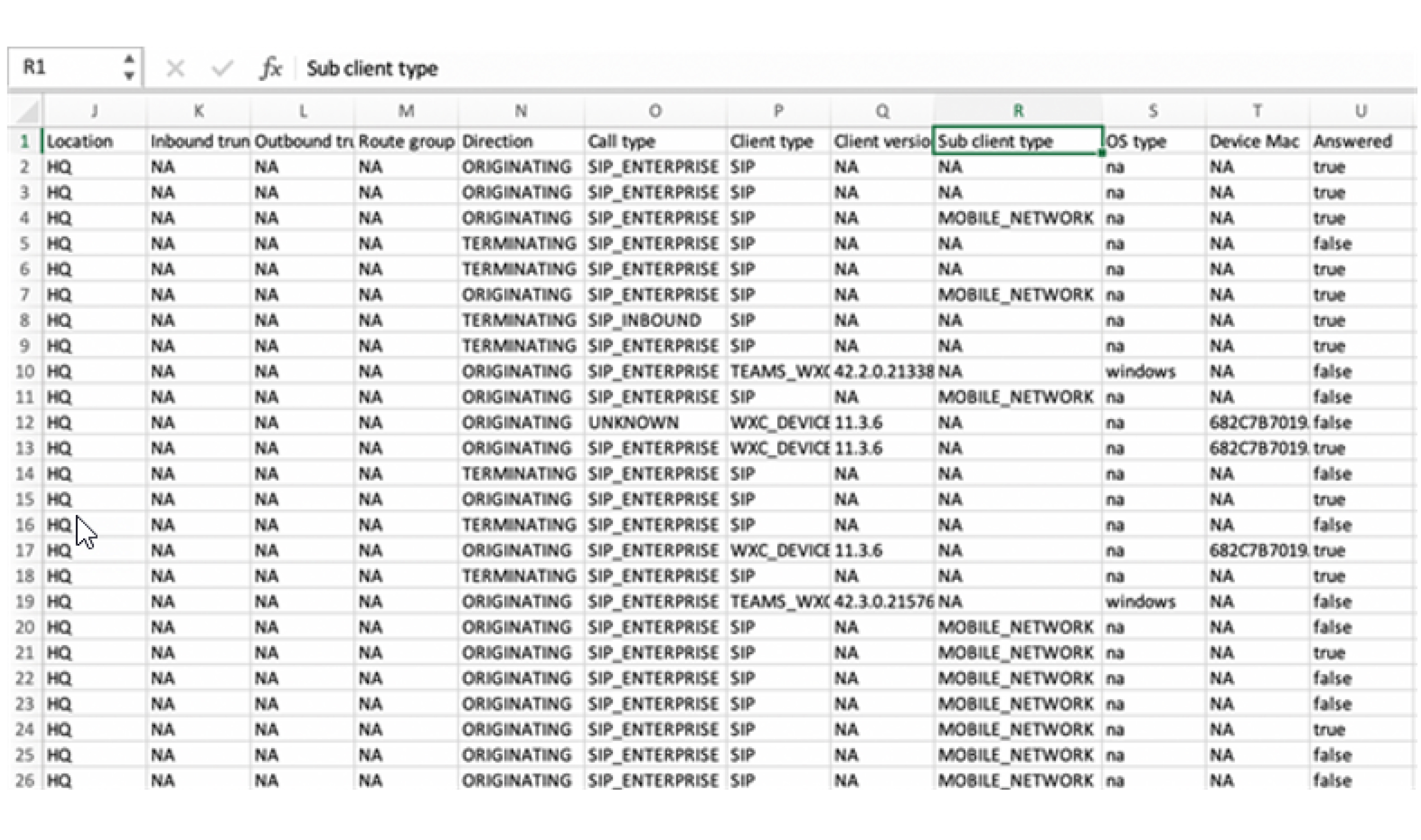Gestione del dispositivo Webex Go
 Feedback?
Feedback?È possibile generare un nuovo codice di attivazione per un utente se il codice esistente non funziona, se è scaduto o se l'utente non ha ricevuto il codice. Può essere utilizzato anche quando un utente aggiorna il dispositivo e desidera aggiungere Webex Go al nuovo telefono.
Un nuovo codice di attivazione può essere generato solo quando il dispositivo Webex Go è nello stato Attivazione in sospeso. Fare riferimento a Visualizza stato dispositivo Webex Vai a per controllare lo stato di attivazione del dispositivo. Questa operazione può essere richiesta dall'utente rimuovendo la linea Webex Go dal cellulare. Per ulteriori informazioni , fare riferimento a Rimozione della linea Webex Go Line per il telefono cellulare. Inoltre, tenere presente che il nuovo codice invalida qualsiasi codice di attivazione generato in precedenza.
Per generare un nuovo codice di attivazione:
-
Selezionare il dispositivo Webex Go assegnato all'utente dalla vista Utenti o Dispositivi.
-
Fare clic su → genera nuovo codice di attivazione.
-
Verrà presentato il nuovo codice QR, indirizzo SM-DP+ e codice di attivazione per i dispositivi Apple e con il codice del provider di rete per i dispositivi Android.
-
Il codice di attivazione insieme alle istruzioni per l'abilitazione del dispositivo verrà inviato direttamente all'utente tramite e-mail.
Il codice di attivazione a uso singolo scade dopo 90 giorni.
Se le impostazioni dell'organizzazione sono impostate in modo da eliminare i messaggi e-mail, è possibile copiare, inviare e-mail o stampare il codice di attivazione alfanumerica e inviarlo all'utente.
-
Quando il telefono cellulare con la linea Webex Go si perde o si perde la linea aziendale, è possibile disattivare la linea aziendale sul telefono perso e generare nuovi dettagli di attivazione per onboard Webex Go sul dispositivo di sostituzione.
-
Selezionare il dispositivo Webex Go assegnato all'utente dalla vista Utenti o Dispositivi.
-
Fare clic su → persa/perduta.
-
Verrà presentato il nuovo codice QR, indirizzo SM-DP+ e codice di attivazione per i dispositivi Apple e con il codice del provider di rete per i dispositivi Android.
-
Il codice di attivazione insieme alle istruzioni per l'abilitazione del dispositivo verrà inviato direttamente all'utente tramite e-mail.
Il codice di attivazione a uso singolo scade dopo 90 giorni.
Se le impostazioni dell'organizzazione sono impostate in modo da eliminare i messaggi e-mail, è possibile copiare, inviare e-mail o stampare il codice di attivazione alfanumerica e inviarlo all'utente.
-
Il dispositivo Webex Go assegnato all'utente può essere eliminato utilizzando la seguente procedura:
-
Selezionare il dispositivo Webex Go assegnato all'utente dalla vista Utenti o Dispositivi.
-
Fare clic su → Elimina.
Una volta eliminato il dispositivo, l'autorizzazione per la licenza verrà nuovamente aggiunta al pool disponibile. Dal punto di vista dell'utente finale, non è più possibile effettuare o rispondere alle chiamate aziendali dal dialer nativo del cellulare. L'utente deve, tuttavia, eliminare manualmente la linea Webex Go disattivata dal cellulare.
Lo stato del dispositivo Webex Go è disponibile dalla vista dell'utente.
Problema noto: La pagina Dispositivi indica sempre lo stato Stato non disponibile.
|
Stato |
Descrizione |
Indicatore |
|---|---|---|
|
Attivazione in sospeso |
|
Grigio |
|
Online |
L'utente ha attivato correttamente Webex Go e ha abilitato il servizio sul telefono cellulare |
Verde |
|
Non in linea |
L'utente ha disabilitato il servizio sul telefono cellulare |
Rosso |
È possibile utilizzare il report Cronologia chiamate dettagliata per estrarre tutte le informazioni sulla chiamata e determinare se la chiamata è stata una chiamata Webex Vai. Le chiamate Webex Go vengono visualizzato con il tipo di client secondario impostato su Reteobile_ Mnel report.